Типографический фотоэффект
В этом уроке я покажу вам, как создать сочный фотоэффект в стиле типографики.
Ниже представлено фото, которое я буду использовать в этом уроке. Оно с высоким разрешением, но вы можете выбрать с более низким. Мы рекомендуем начать с фото модели на простом светлом фоне.
Загрузите изображение танцора в Photoshop, для этого выберите File > Open (Файл - Открыть), найдите файл и нажмите OK. Ещё раз обращаю ваше внимание, что этот эффект работает только с изображениями имеющими простой фон.

Продублируйте слой сочетанием клавиш Ctrl + J или перейдите в меню Layer > Duplicate Layer (Слои – Дубликат слоя).
Откройте коррекцию «Порог», перейдя Image > Adjustments (Изображение - Коррекция). Отрегулируйте ползунок «Порог яркости» так, чтобы большая часть фона исчезла, и только тени модели остались чёрными.
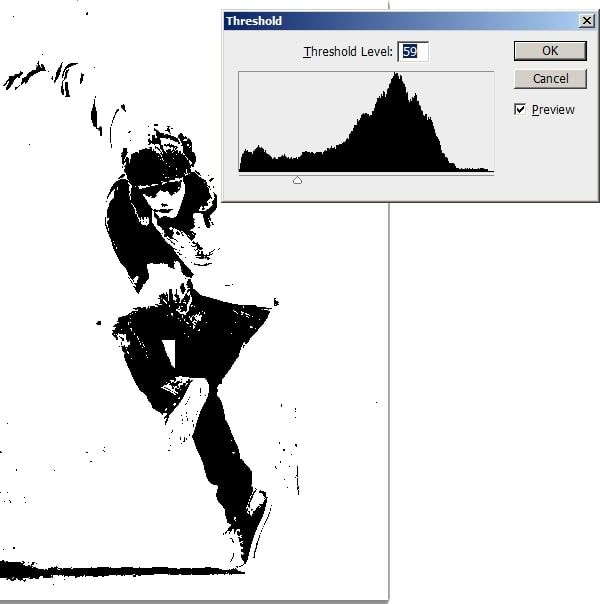
Щелкните правой кнопкой мыши по верхнему слою и выберите Blending Options (Параметры наложения).
Удерживая клавишу Alt, перетащите половинку белого ползунка в настройке Underlying Layer (Подлежащий слой) влево. Когда закончите, нажмите OK. Если ваше изображение с тёмным фоном, то, возможно, вам придётся настроить чёрный ползунок.
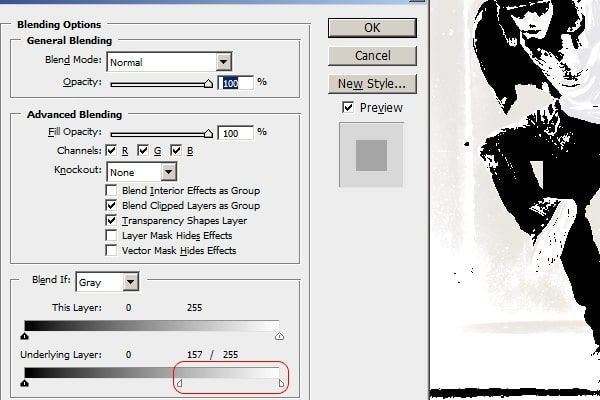
Примерно так должно выглядеть изображение после корректировки.

Создайте новый слой, нажав на соответствующий значок в нижней части панели слоёв.
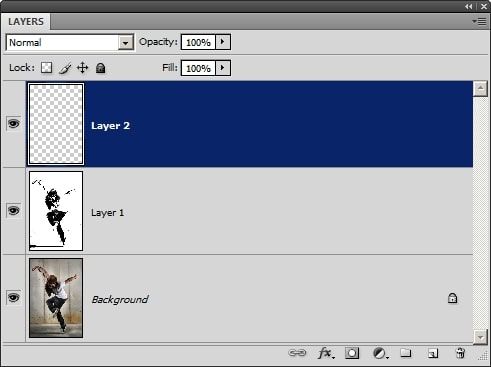
Щелкните правой кнопкой мыши по текущему слою и выберите «Параметры наложения».
Удерживая нажатой клавишу Alt, снова перетащите половинку белого ползунка в настройке Underlying Layer (Подлежащий слой) влево. Вы не увидите никакого эффекта, но это поможет нам предварительно просмотреть окончательные результаты, когда мы добавим цвет к изображению в следующем шаге.
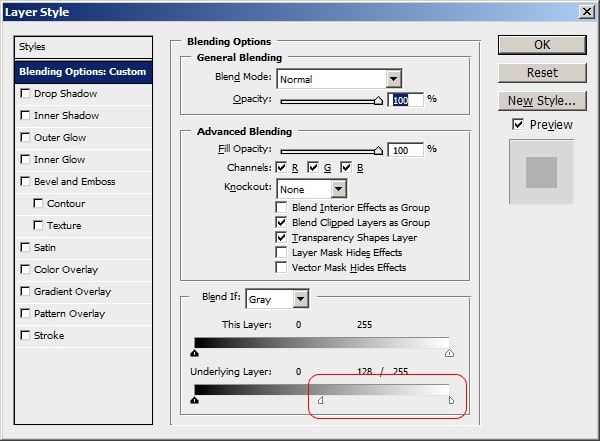
Покрасьте текущий слой любыми цветами на ваше усмотрение. Используйте большую кисть с жёсткостью 0. Для данного эффекта были использованы голубой, пурпурный и жёлтый цвета. Результат смотрите ниже:
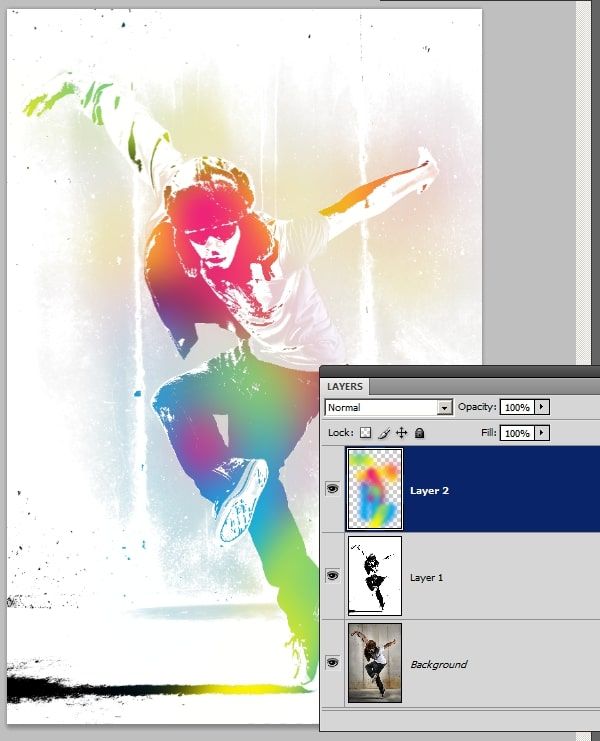
Если необходимо, можете вернуться к окну «Параметры смешивания» и поиграть с белым ползунком.
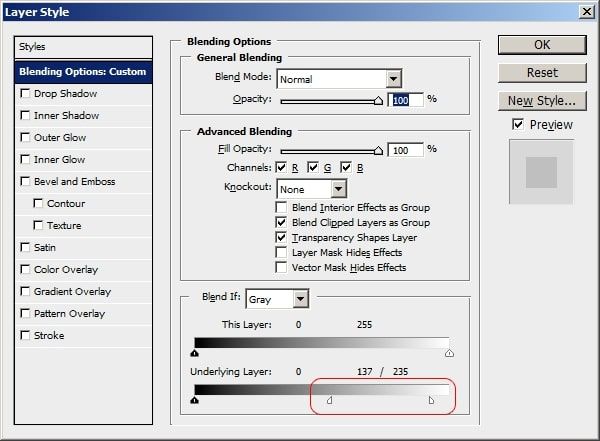
Выберите слой Layer 1 (копия слоя с фото) и подкорректируйте все недостатки. В моём случае я использовал большую кисть с твёрдостью 0, чтобы закрасить внизу тень белым цветом. Этим мы создадим впечатление, как будто тень уходит на задний план.
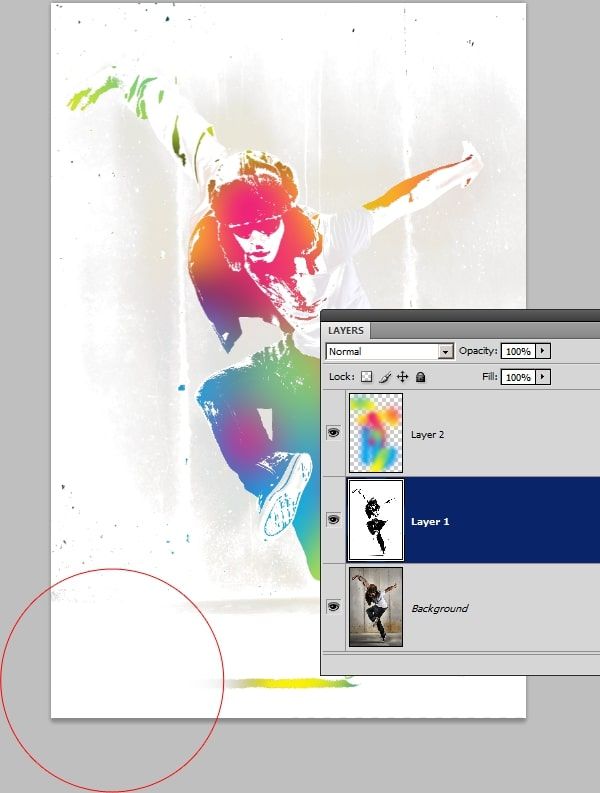
Конечный результат:
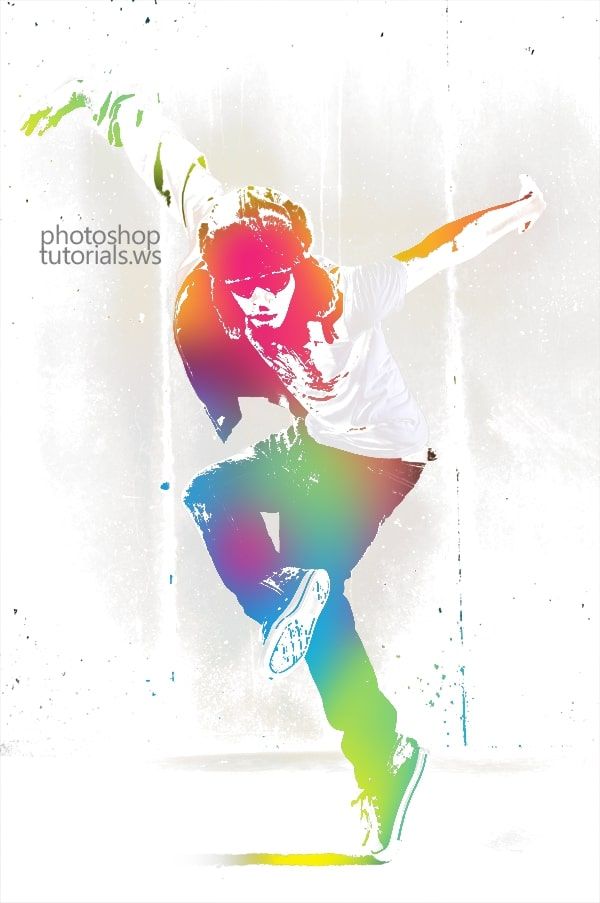
Ссылка на источник урока.










